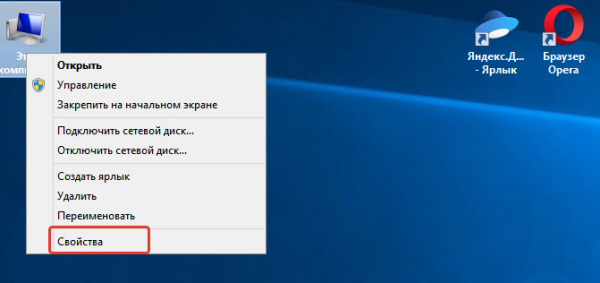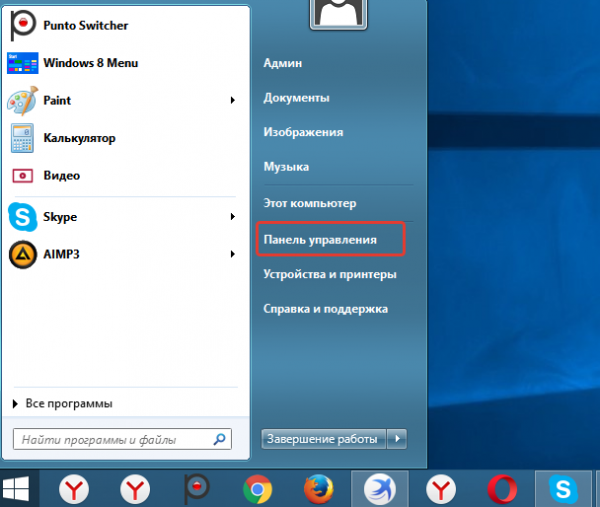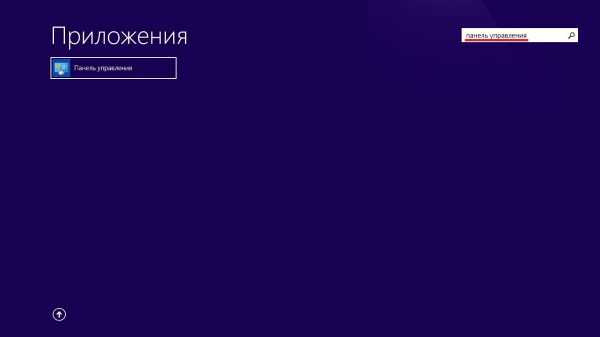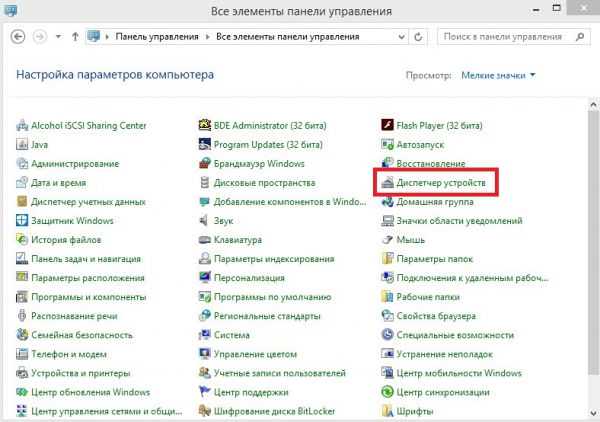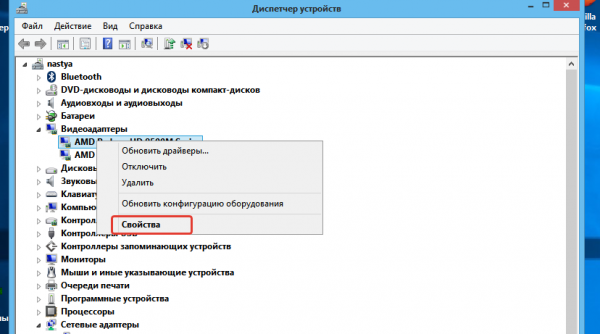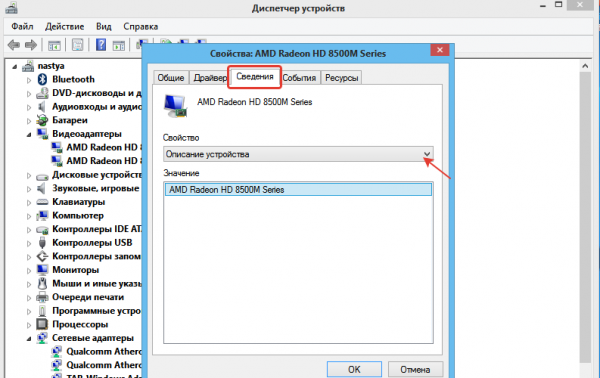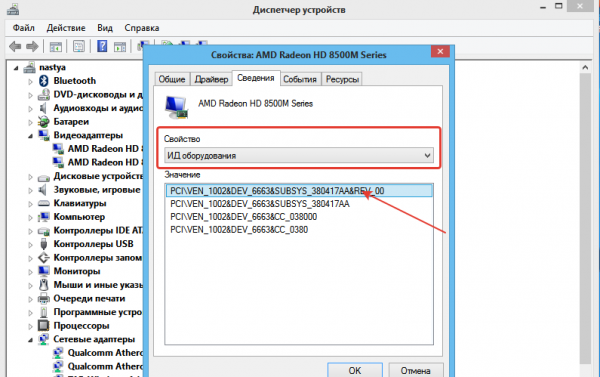У кожному персональному комп’ютері або ноутбуці є відеокарта – інтегрована або дискретна. Іноді просто необхідно дізнатися її модель, наприклад, щоб зрозуміти, чи відповідає ваш комп’ютер системним вимогам нової гри, яку ви так довго чекали.

Як подивитися відеокарту на Віндовс 8
Дізнатися, яка у вас встановлена відеокарта, не так вже й складно. Це можна зробити за допомогою:
- «Диспетчера пристроїв»;
- засоби діагностики DirectX;
- дані системи;
- і «не системних методів, тобто розбирання.
Розглянемо детальніше кожен з них.
Диспетчер пристроїв
Потрібно скористатися такою корисною функцією, як «Диспетчер пристроїв». Існує три способи зайти в нього.
Спосіб №1:
- Знайти в провіднику вікно «Комп’ютер» (або знайти його ярлик на робочому столі), клацнути по ньому правою кнопкою миші і натиснути на «Властивості».

Натискаємо правою кнопкою миші «Комп’ютер», в контекстному меню вибираємо «Властивості»
У вікні, що відкрилося натиснути на «Диспетчер пристроїв» лівою кнопкою миші. Готове.
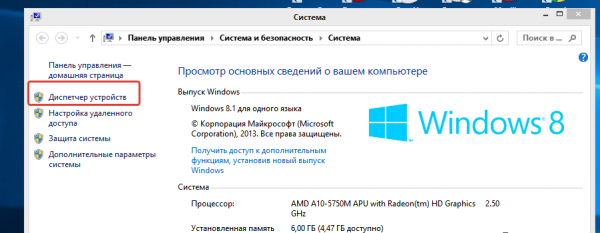
Лівою кнопкою миші натискаємо на «Диспетчер пристроїв»
Спосіб №2:
- Натисніть на кнопку «Пуск» і знайдіть там «Панель управління», після чого зайдіть в неї. Якщо ви недавно користуєтесь Windows 8 і відчуваєте труднощі з новим меню «Пуск», то скористайтеся пошуком, щоб швидко знайти потрібну вам «Панель управління».

У меню «Пуск» відкриваємо «Панель управління»

В «Пошук» вписуємо «Панель управління» і відкриваємо її
- У новоствореній «Панелі управління» натисніть «Диспетчер пристроїв». Не так вже й складно, правда?

Відкриваємо «Диспетчер пристроїв»
Спосіб №3. Якщо ви просунутий юзер і не шукаєте легких шляхів, то можете скористатися командою «Виконати». Ви напевно вже знаєте, що вона викликається за допомогою комбінації клавіш Win+R. Якщо ж ви призабули команду для входу в диспетчер пристроїв, то ми вам з радістю нагадаємо — devmgmt.msc. Натискаєте «ОК» і справу зроблено.
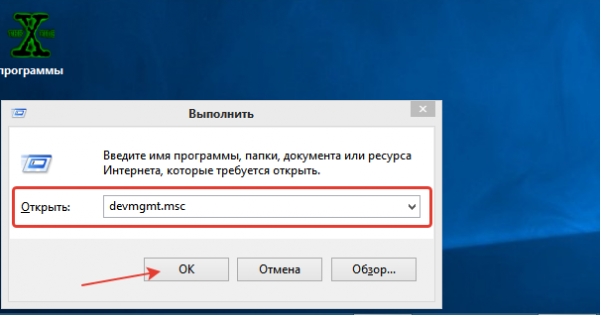
Натискаємо комбінацію клавіш Win+R, в команді «Виконати» вписуємо devmgmt.msc, натискаємо «ОК»
Як би там не було, а в «Диспетчер пристроїв» ви зайшли. Справа залишається за малим – відкрити вкладку «Відеоадаптери» і подивитися вашу відеокарту.
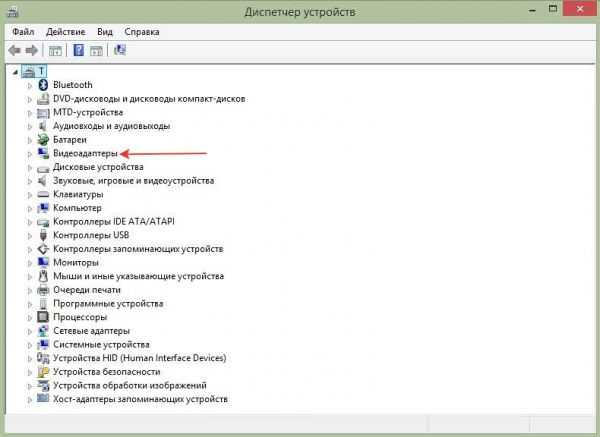
Відкриваємо вкладку «Відеоадаптери»
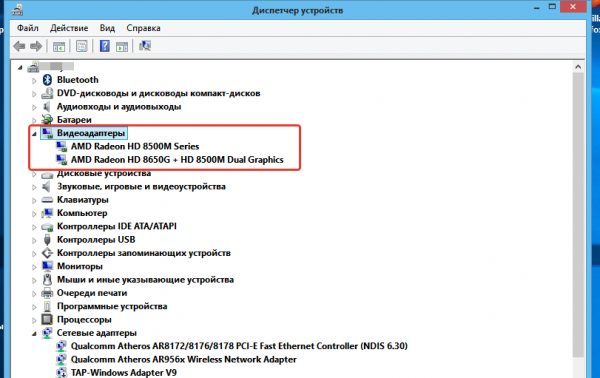
Параметри відеокарти
На замітку! Можливий такий варіант, що в «Диспетчері пристроїв» не визначається ваша відеокарта (вона буде позначена як «Стандартний VGA графічний адаптер»). Таке нерідко трапляється після перевстановлення операційної системи, особливо якщо її образ скачаний з інтернету.
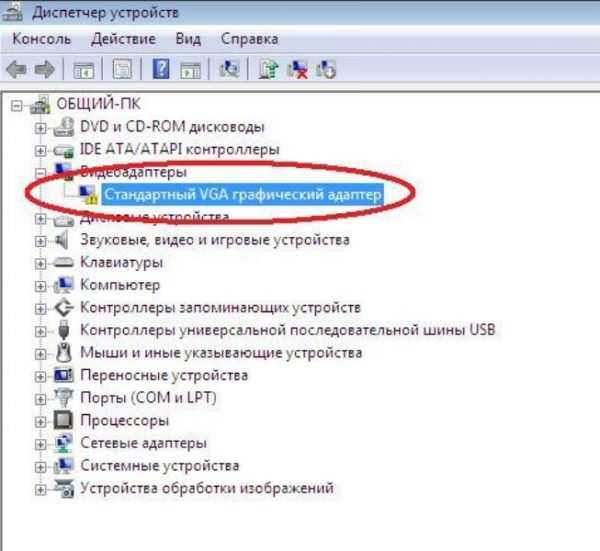
Стандартний графічний адаптер VGA
У такому випадку вам допоможе «Ідентифікатор обладнання». Робіть наступне:
- натискаєте правою кнопкою миші по не определившемуся відеоадаптеру, потім натискаєте на «Властивості»;

Натискаємо правою кнопкою миші по не определившемуся відеоадаптеру, потім натискаємо на «Властивості»
- вибираєте вкладку «Відомості»;

Вибираємо вкладку «Відомості»
- вибираєте в полі «Властивість» параметр «ІД обладнання»;

Вибираємо в полі «Властивість» параметр «ІД обладнання»
- скопіюйте VEN і DEV і введіть їх на сайті devid.info, після чого натисніть «Шукати».